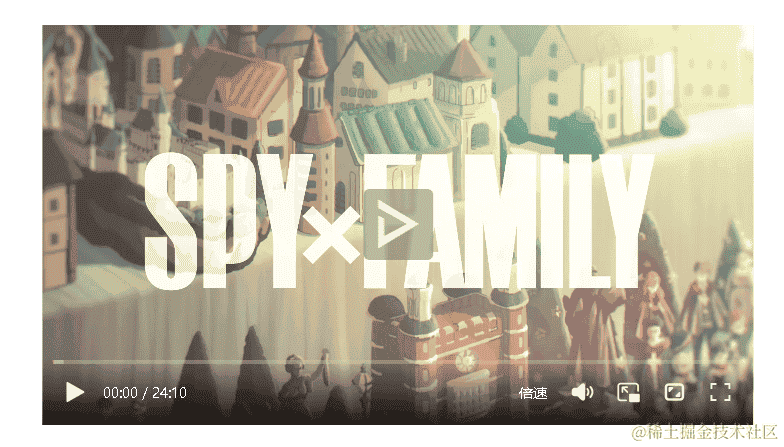返回
Git 入门指南:探索远程仓库 GitHub 和 Git 图形化界面
前端
2023-11-10 05:41:11
在 Git 的世界里,本地仓库与远程仓库的互动是一个必不可少的话题。我们先来认识一下 Git 裸库的概念。简单来说,Git 裸库就是没有工作区的 Git 仓库。您可以将服务器作为裸库的典型代表,它只起到代码托管的作用,而不需要也不应该修改服务器上的代码。
现在,让我们把目光转向 Git 远程仓库的代表——GitHub。GitHub 作为全球最大的代码托管平台,为开发者们提供了便捷的代码共享和协作空间。要使用 GitHub,您需要先创建一个帐户并创建一个新的仓库(repository)。每个仓库都有一个唯一的 URL,您可以使用这个 URL 将本地仓库与远程仓库关联起来。
当您将本地仓库与远程仓库关联后,就可以进行一些简单的互动操作,比如推送(push)和拉取(pull)代码。推送操作将您本地仓库中的代码提交到远程仓库,而拉取操作则将远程仓库中的代码更新到本地仓库。
除了使用命令行来进行 Git 操作,您还可以使用一些 Git 图形化界面,让您的 Git 操作更加直观和方便。目前市面上有很多 Git 图形化界面可供选择,例如 GitKraken、SourceTree、Visual Studio Code 等。这些工具都可以帮助您管理本地仓库,查看代码历史,提交和查看代码变更,以及与远程仓库进行互动。
为了让您更好地理解 Git 远程仓库 GitHub 和 Git 图形化界面的使用,我们为您准备了一些技巧和建议:
- 使用 GitHub Fork 功能:Fork 操作允许您在 GitHub 上复制一个现有仓库到您的帐户中。这样,您就可以在自己的仓库中对代码进行修改,而不影响原始仓库。
- 创建 Pull Request:当您在 Fork 的仓库中对代码进行了修改后,您可以创建一个 Pull Request 来请求将您的代码合并到原始仓库中。
- 使用 Git 图形化界面进行合并:Git 图形化界面通常提供了方便的合并工具,您可以使用这些工具来查看代码差异,并轻松地将代码合并到您的本地仓库中。
- 使用 Git Bash 或 Git GUI:如果您更喜欢使用命令行,那么 Git Bash 或 Git GUI 是不错的选择。它们可以提供与 Git 命令行相同的强大功能,但同时又提供了更直观的界面。
通过对 Git 远程仓库 GitHub 和 Git 图形化界面的深入了解,您可以更加轻松、高效地管理代码并与其他开发者协作。希望本文能够帮助您快速入门 Git,并成为一名熟练的 Git 使用者。